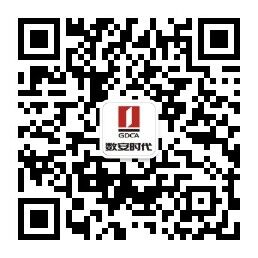一、拉取邮箱的操作邮件
在申请GDCA PDF证书产品后,需要操作证书Ukey灌装,在您申请订单时提交的申请人邮箱会收到一封“证书Ukey灌装通知”的邮件,点击邮件中的临时链接,进入临时操作网页或将临时链接复制到主流浏览器上访问:
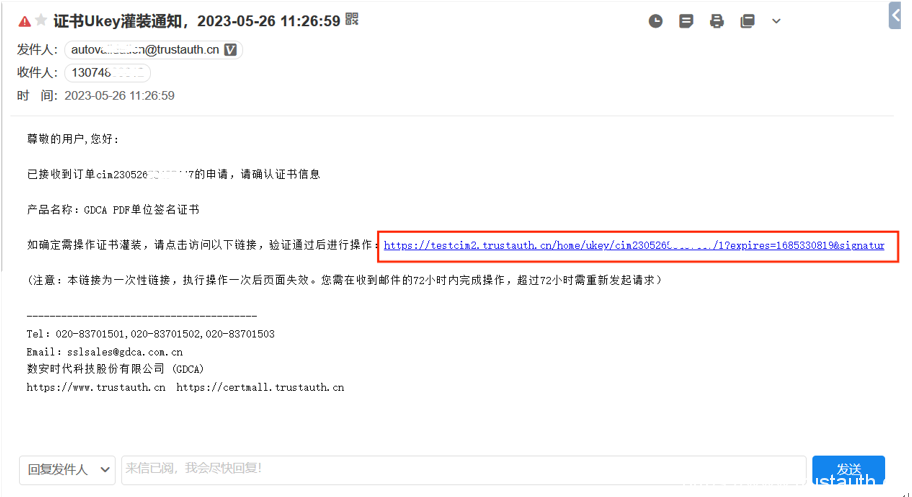
二、进入临时网页
当您跳转进入至临时网页后,输入销售顾问给您的证书提取码,并点击提交按钮:
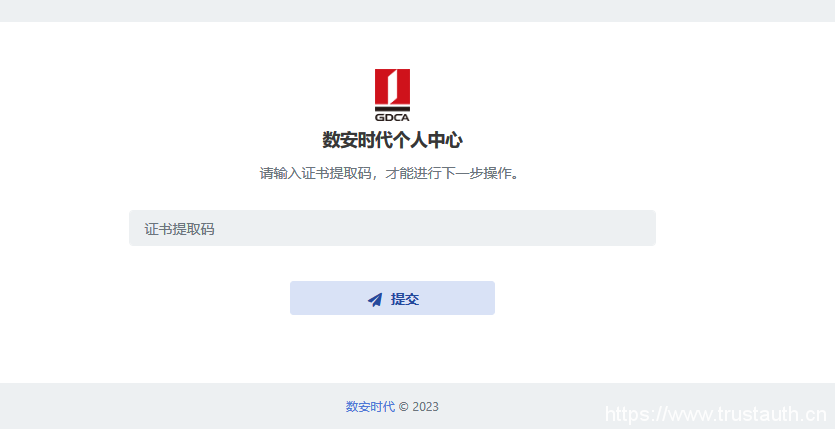
若输入正确证书提取码,点击提交按钮后,会提示登录成功:
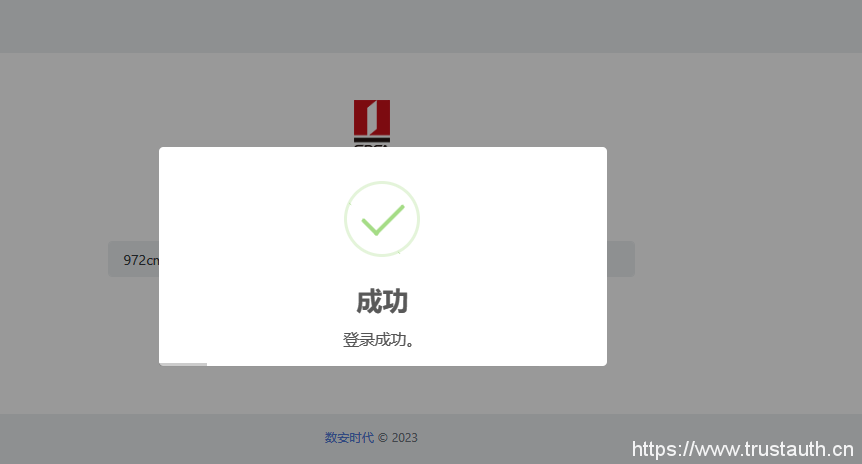
三、下载插件
进入证书Ukey灌装临时页面后,若初次进行操作,没有安装插件,请点击右上角“下载插件”按钮,下载证书Ukey灌装所需要的插件,否则会出现无法操作的情况:
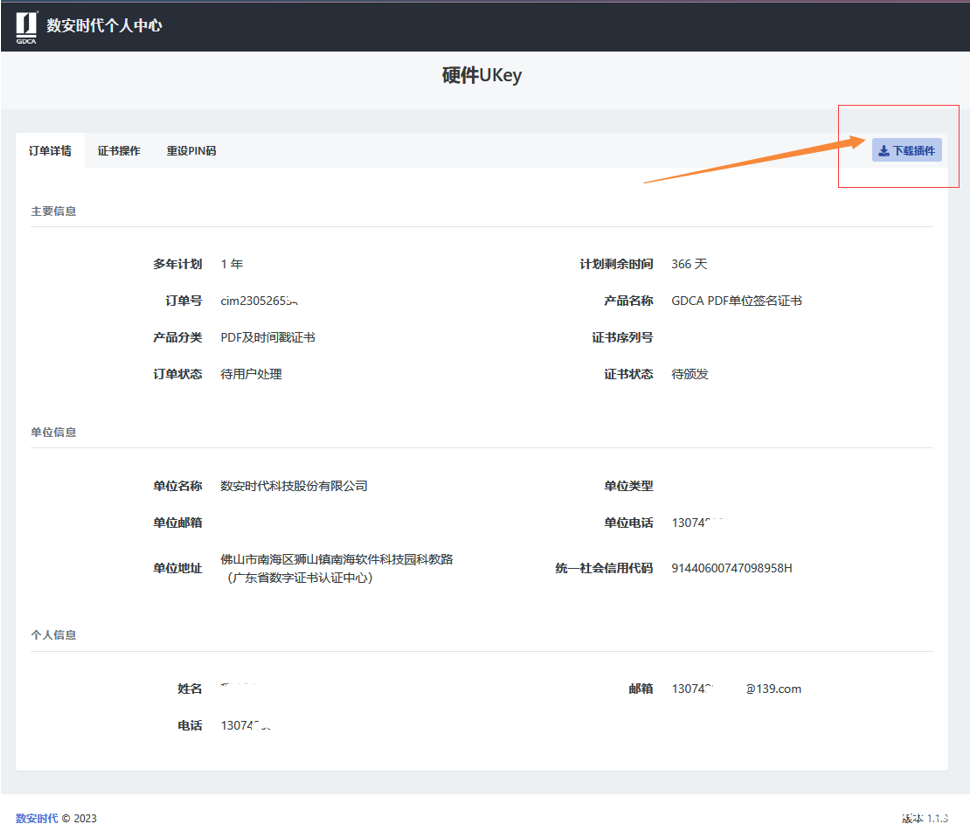
四、安装插件
下载插件到本地电脑后,分别打开压缩包将文件解压至指定目录下:
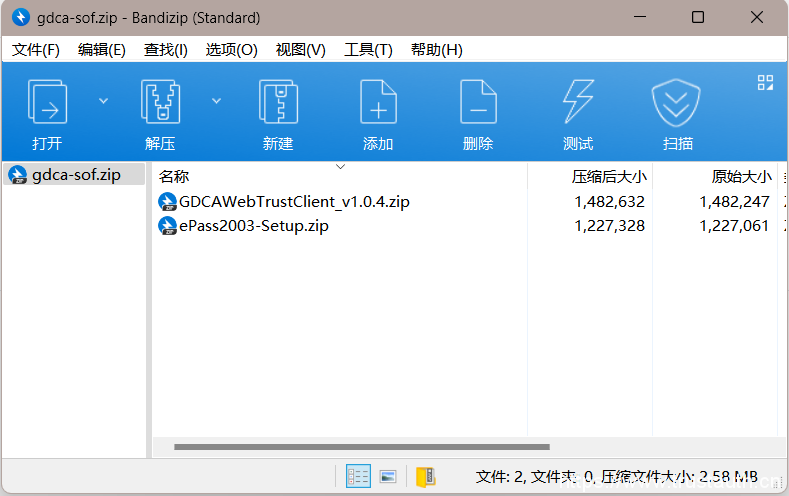
1、首先安装UKEY驱动程序,双击epass2003-Setup.exe,选择语言是“简体中文”,点击确定按钮:
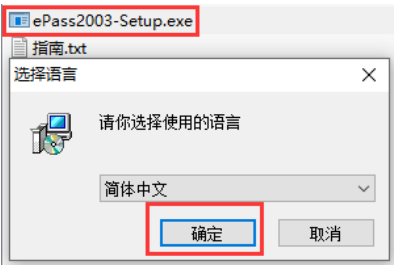
选择将驱动程序安装在本地电脑的位置,默认选择点击“下一步”按钮:
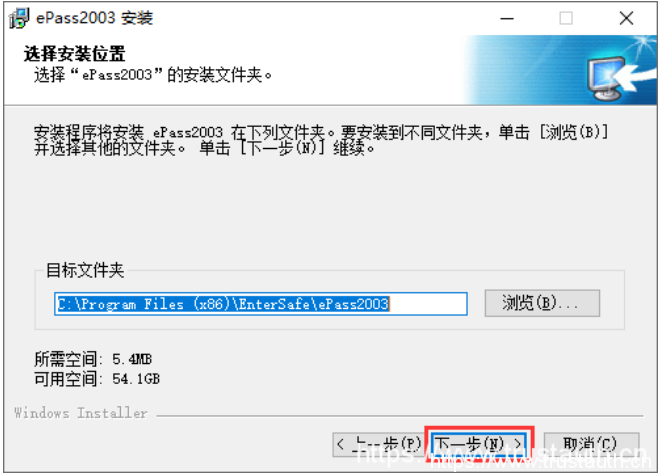
根据具体情况选择CSP类型,示例选择“私有CSP”类型,点击安装按钮:
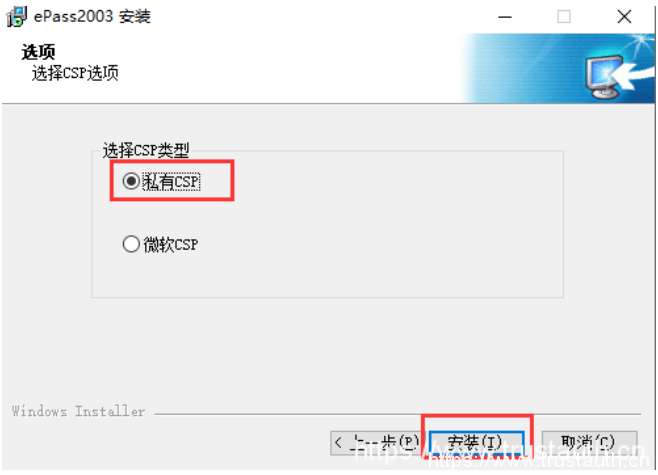
点击完成安装即可:
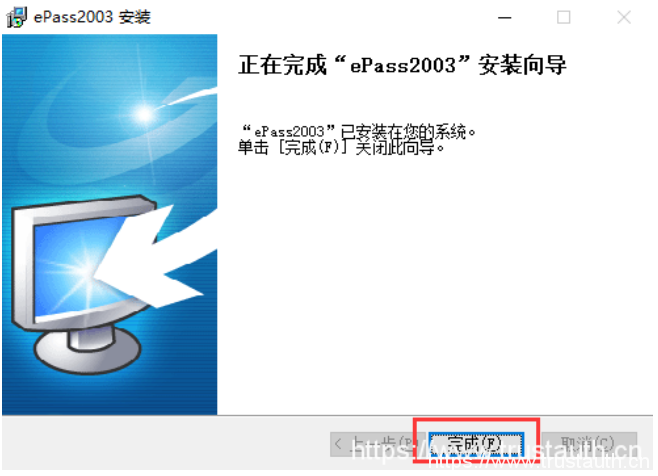
2、接下来点击安装插件GDCAWebTrustClient,“创建桌面快捷方式”按照个人情况勾选,点击下一步按钮:
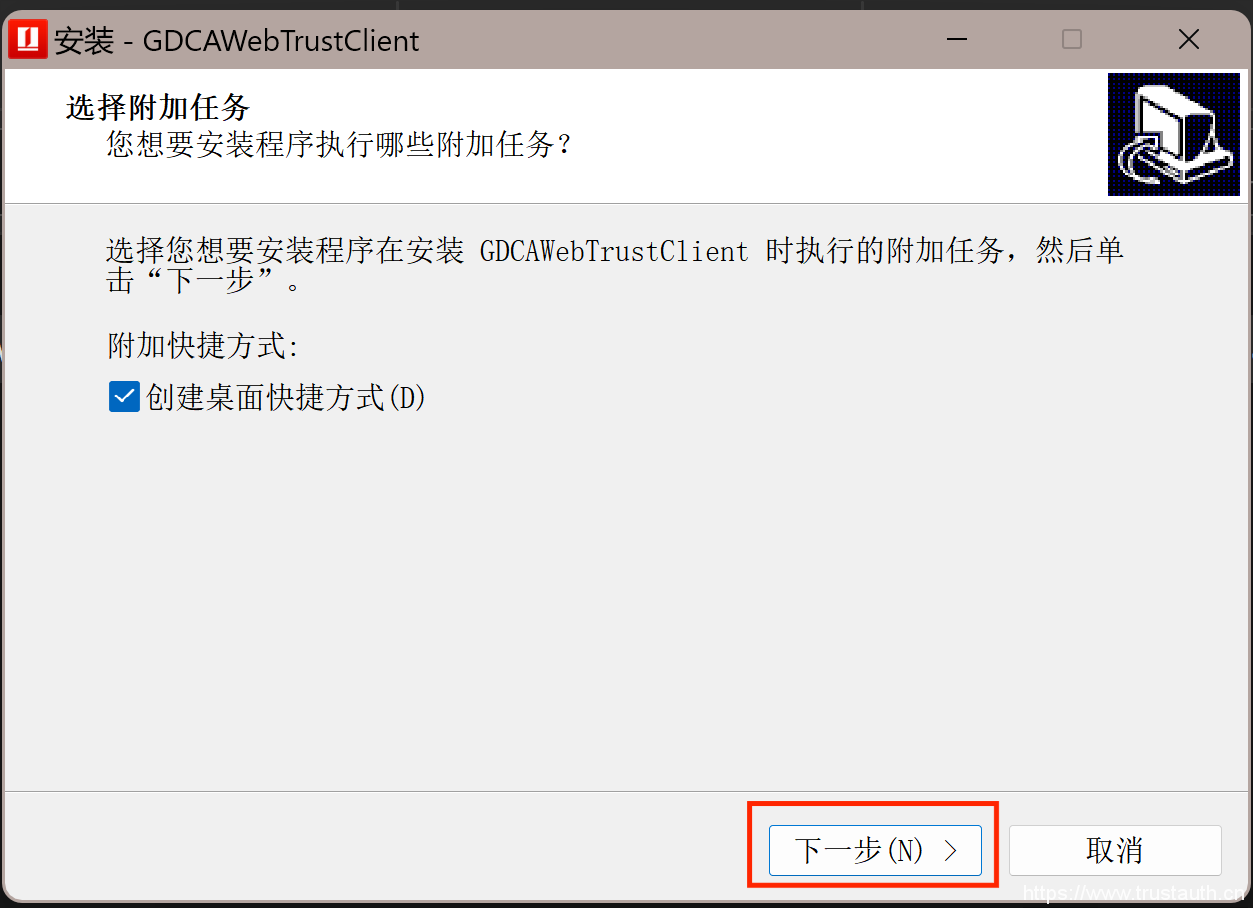
点击安装按钮,进行插件的安装:
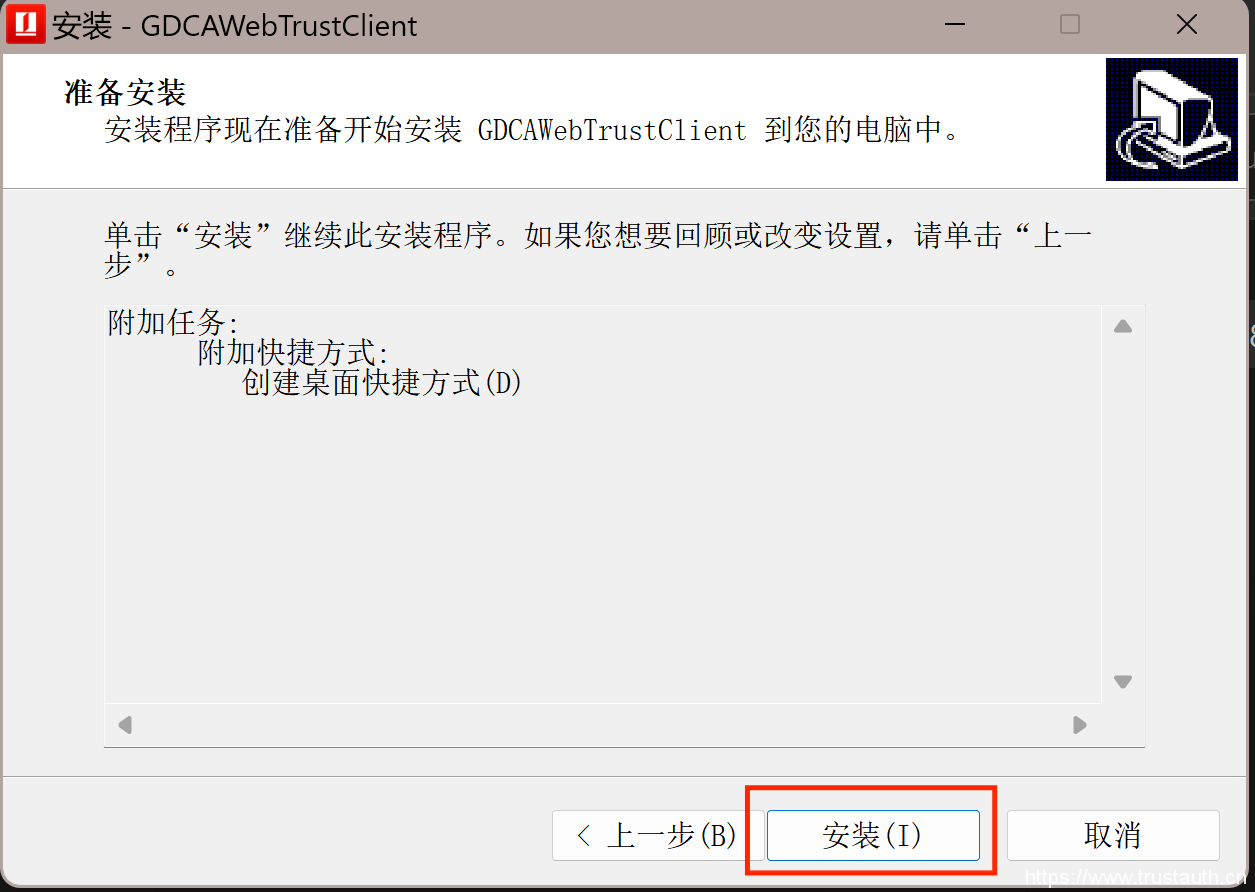
等待插件安装:
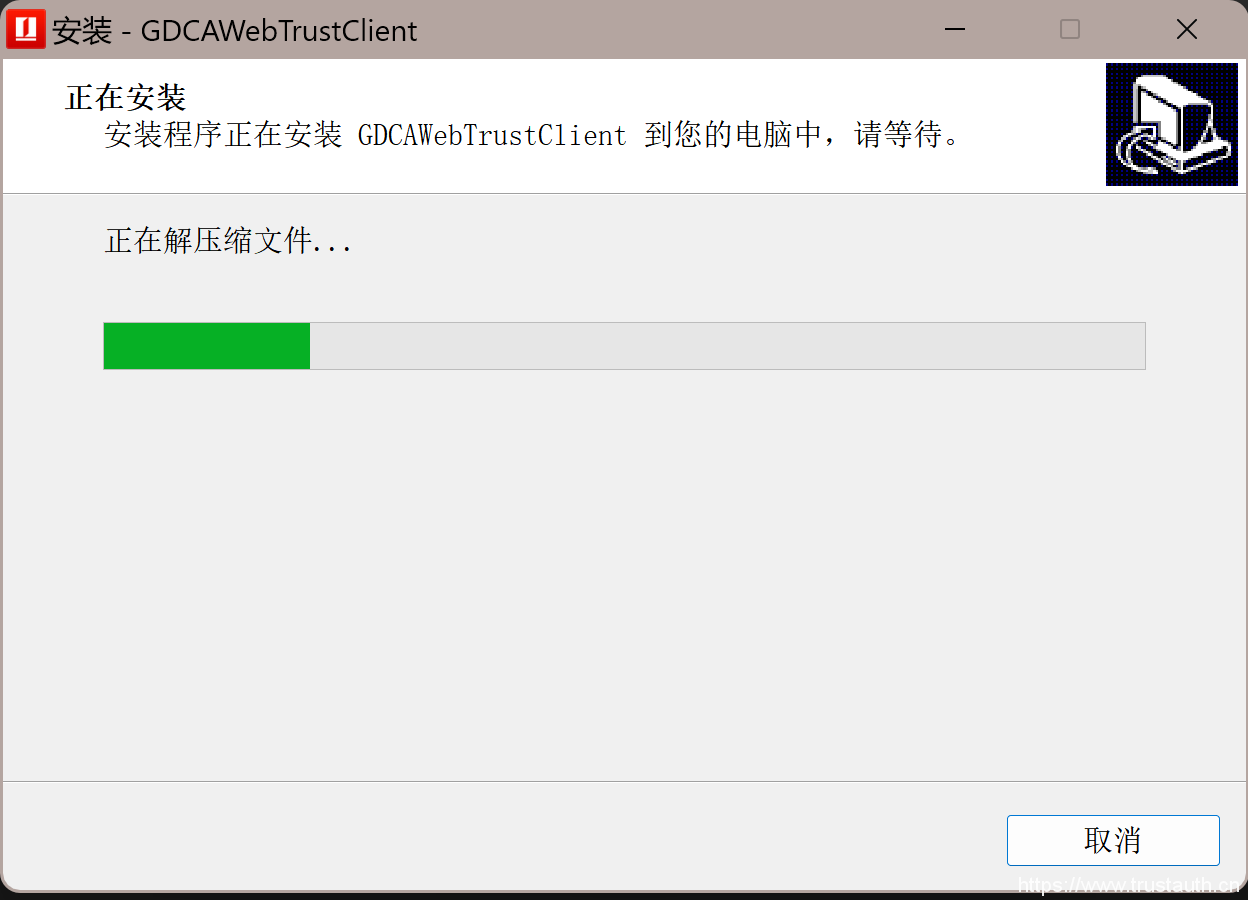
最后,点击“完成”安装即可:
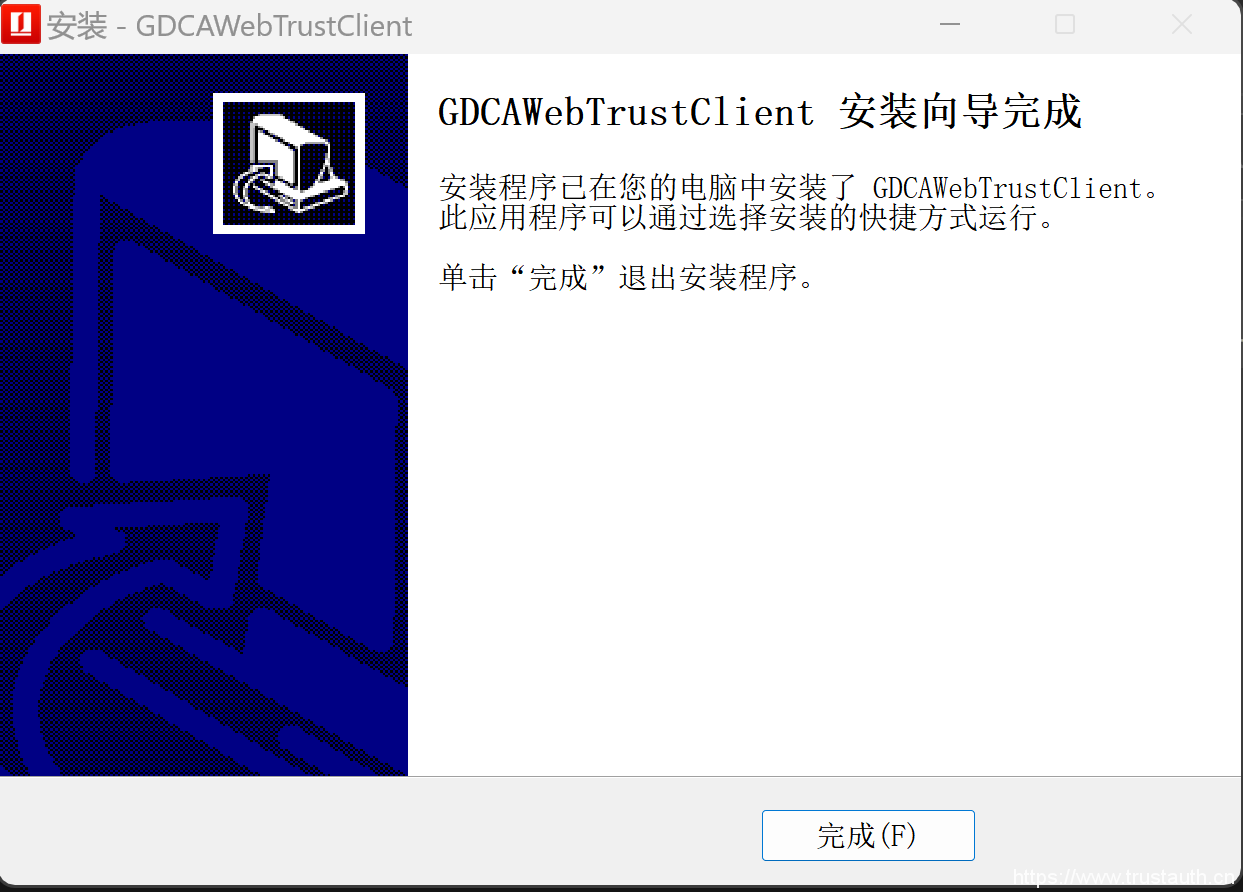
五、电脑插入UKEY
将Ukey插入电脑USB接口,若插入正确接口且插件安装成功,会在电脑右下角显示提示语,如下图所示:
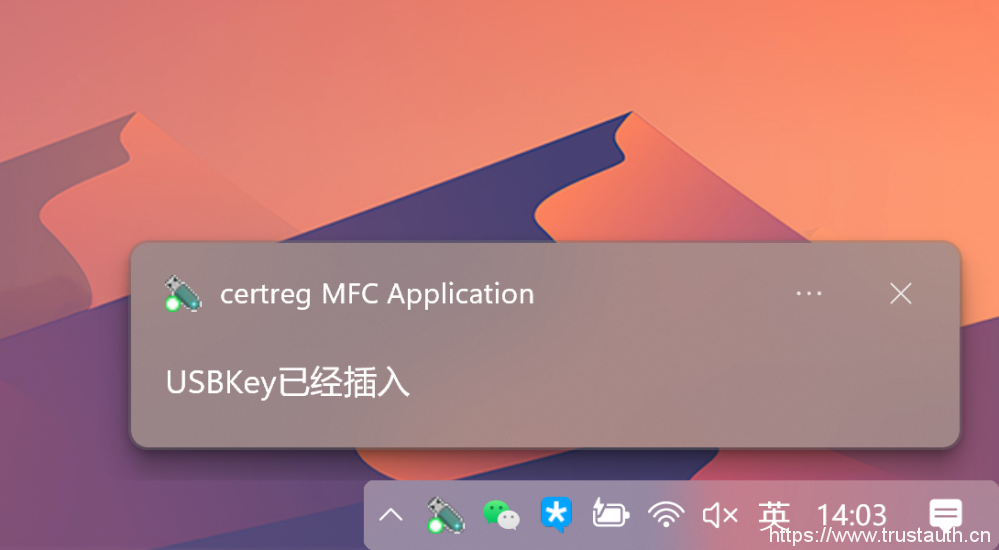
六、查看申请订单信息
准备好上述步骤后,接着开始操作证书Ukey灌装步骤。在“订单详情”栏检查订单信息是否正确,若检查订单信息完整无误,请点击左上方“证书操作”模块按钮,接着下一步操作:
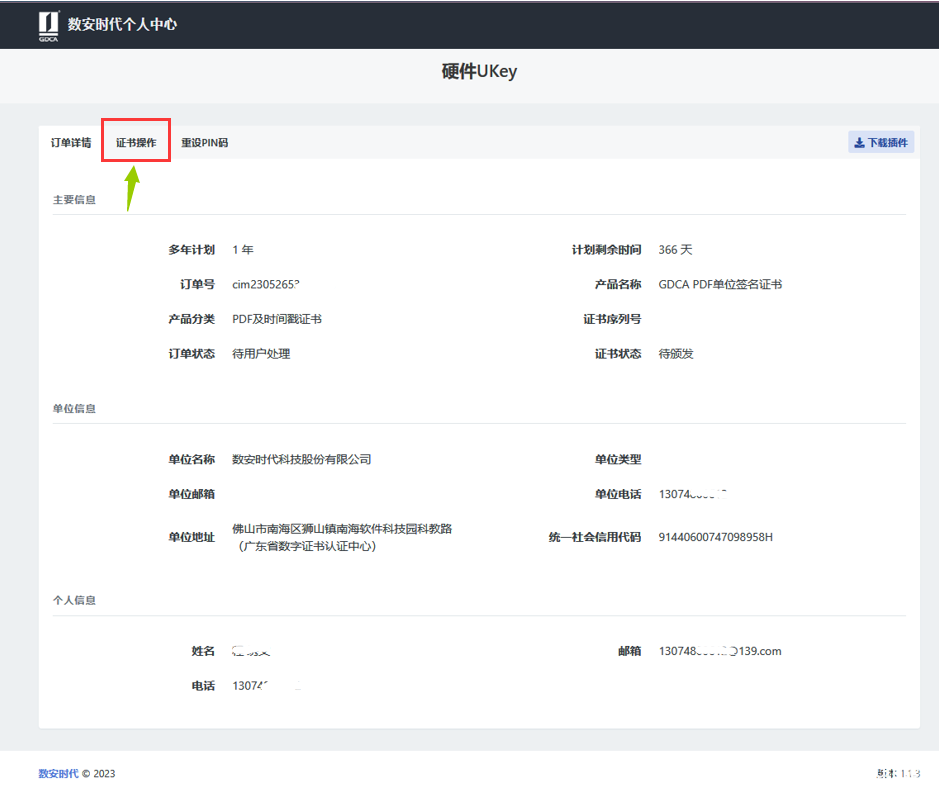
七、证书操作
说明:证书操作的页面分为2个板块:查看硬件信息、操作步骤,在查看硬件信息板块,点击“查看”按钮,可以检测Ukey内的证书,点击“查看”按钮后,如果Ukey内存在已灌装的证书,则会显示在下方“证书内容”和“证书解析”;如果Ukey内不存在证书,则下方“证书内容”和“证书解析”会显示为空。
注意:建议在初始化Ukey之前,先在查看硬件信息板块点击“查看”按钮,查看Ukey内是否存在证书,确认无误再进行初始化Ukey,一旦Ukey初始化后将无法复原,无法将清除的旧证书重新导入或恢复,建议谨慎操作。
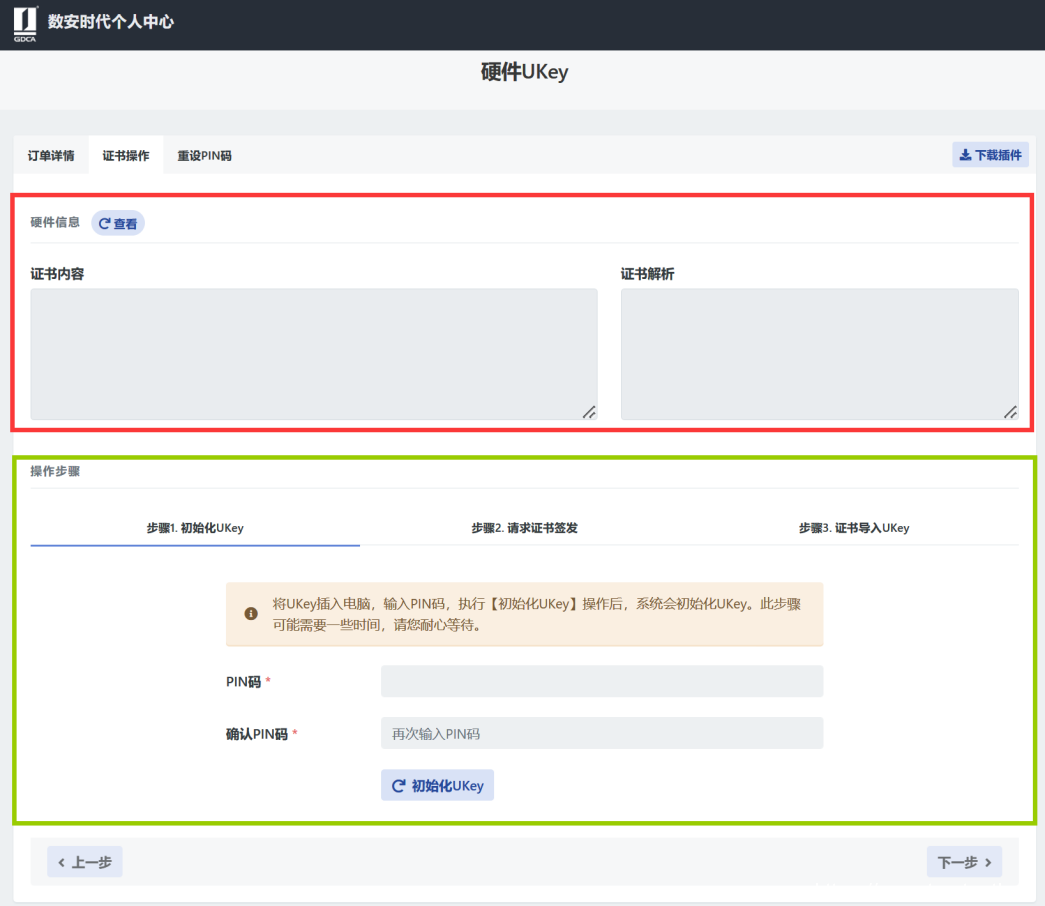
在确认订单信息无误及Ukey内没有您需要的证书后,输入2次PIN码,PIN码为用户PIN码,您在后续进行文档签名时会使用到该PIN码验证,验证后才能进行文档签名,该PIN码在后续也可以进行修改,您可以直接在ePass2003驱动程序的界面上进行修改,也可以联系销售顾问给您邮箱发送邮件在临时页面修改:
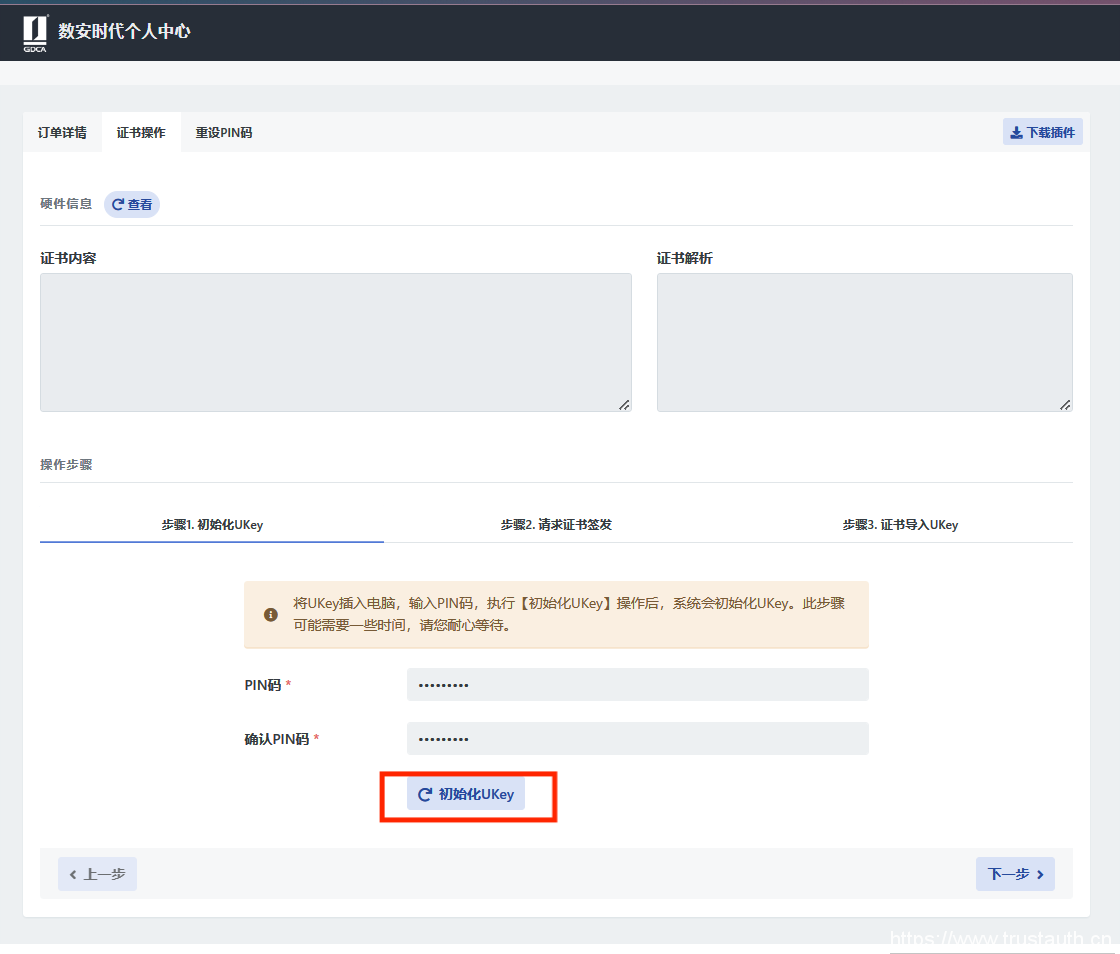
点击“初始化Ukey”按钮,点击“确定”按钮后,将进行清除Ukey内的全部内容,重新生成密钥对等操作,点击“取消”按钮则不会进行初始化Ukey操作:
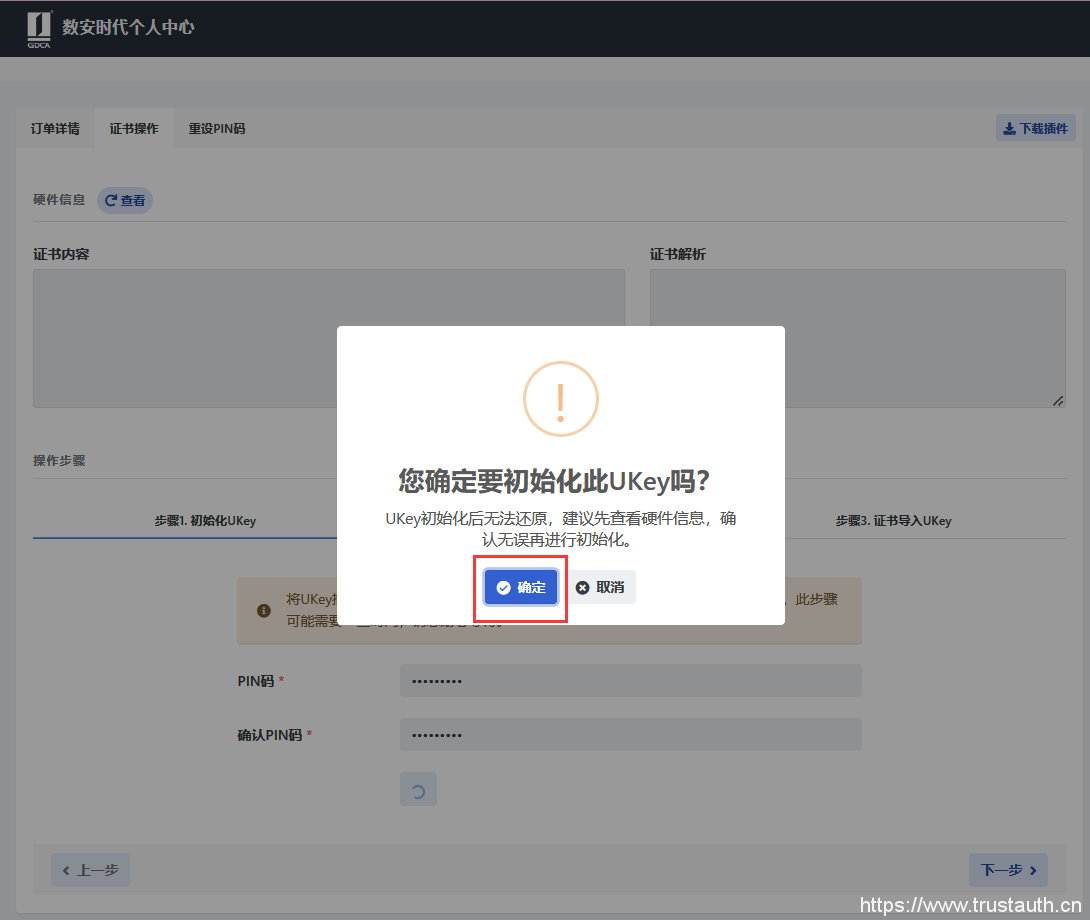
接下来ePass驱动程序会让您输入用户PIN码,将您刚刚在临时网页输入的PIN码再次输入,点击“登录”按钮进行授权:
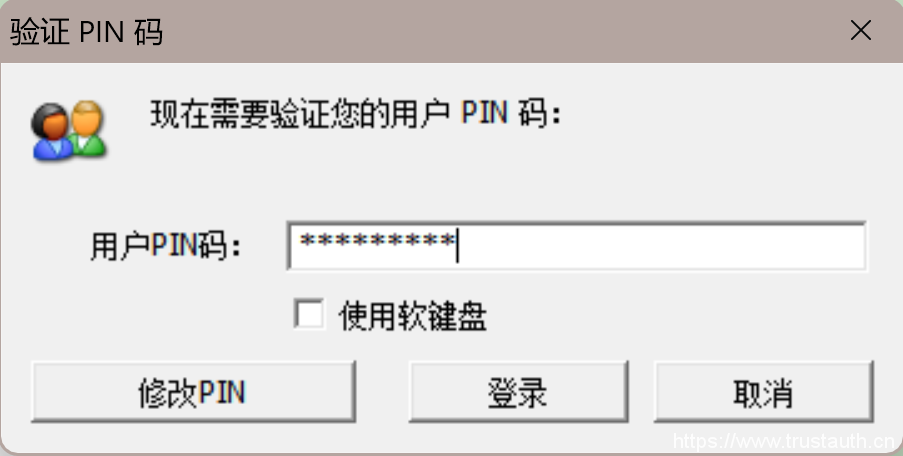
若操作成功,界面会弹窗提示“格式化Ukey成功”,若初始化Ukey失败,则会弹窗提示“操作失败”,请检查Ukey是否已插入电脑,是否已按上述步骤正确安装插件及驱动程序,如若正确安装,请拔出Ukey后,重新插入电脑,再次点击“初始化Ukey”按钮尝试:
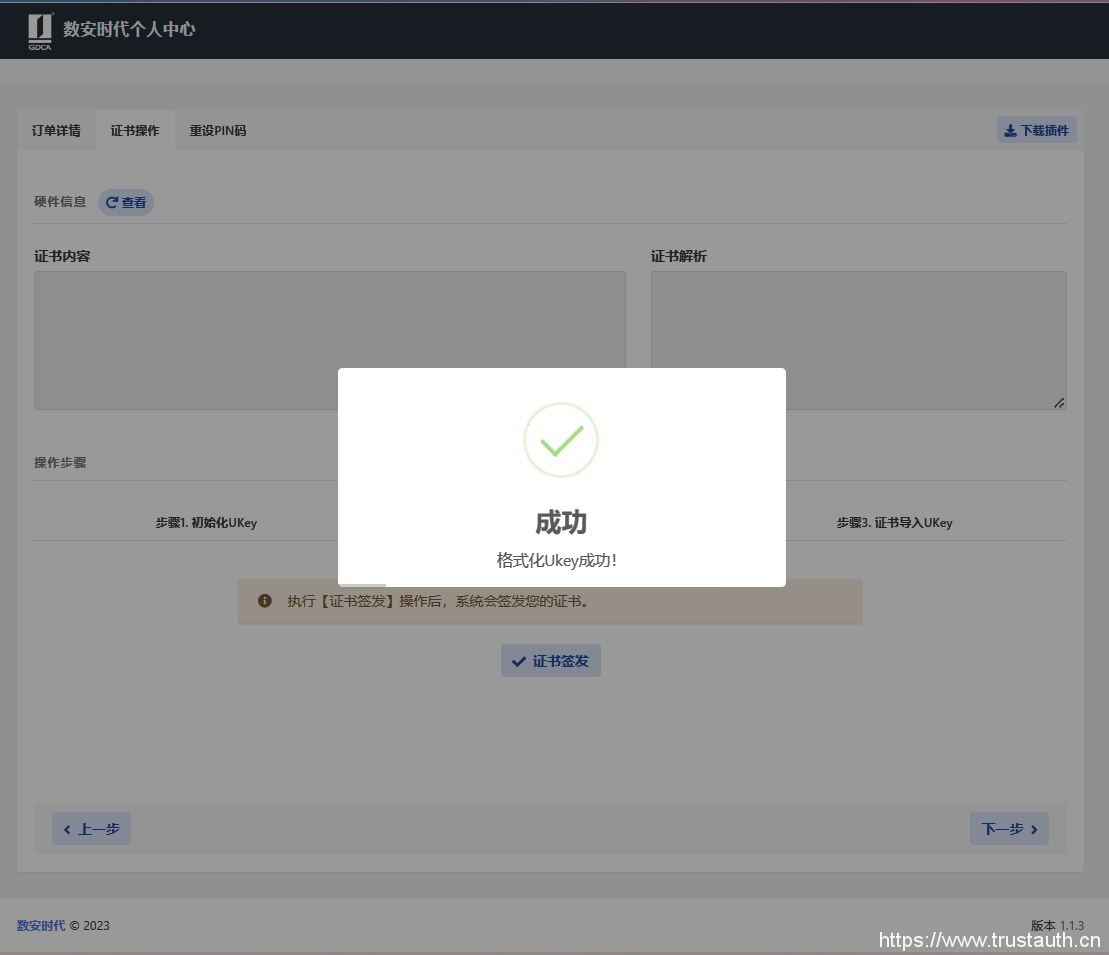
当初始化Ukey成功后,会自动跳转到“步骤2.请求证书签发”,点击“证书签发”按钮,等待请求生成PDF签名证书。请注意当成功生成证书后,不允许返回上一步再进行初始化Ukey步骤,若您要重设PIN码,请在完成全部步骤后,在“重设PIN码”板块进行PIN码重置:
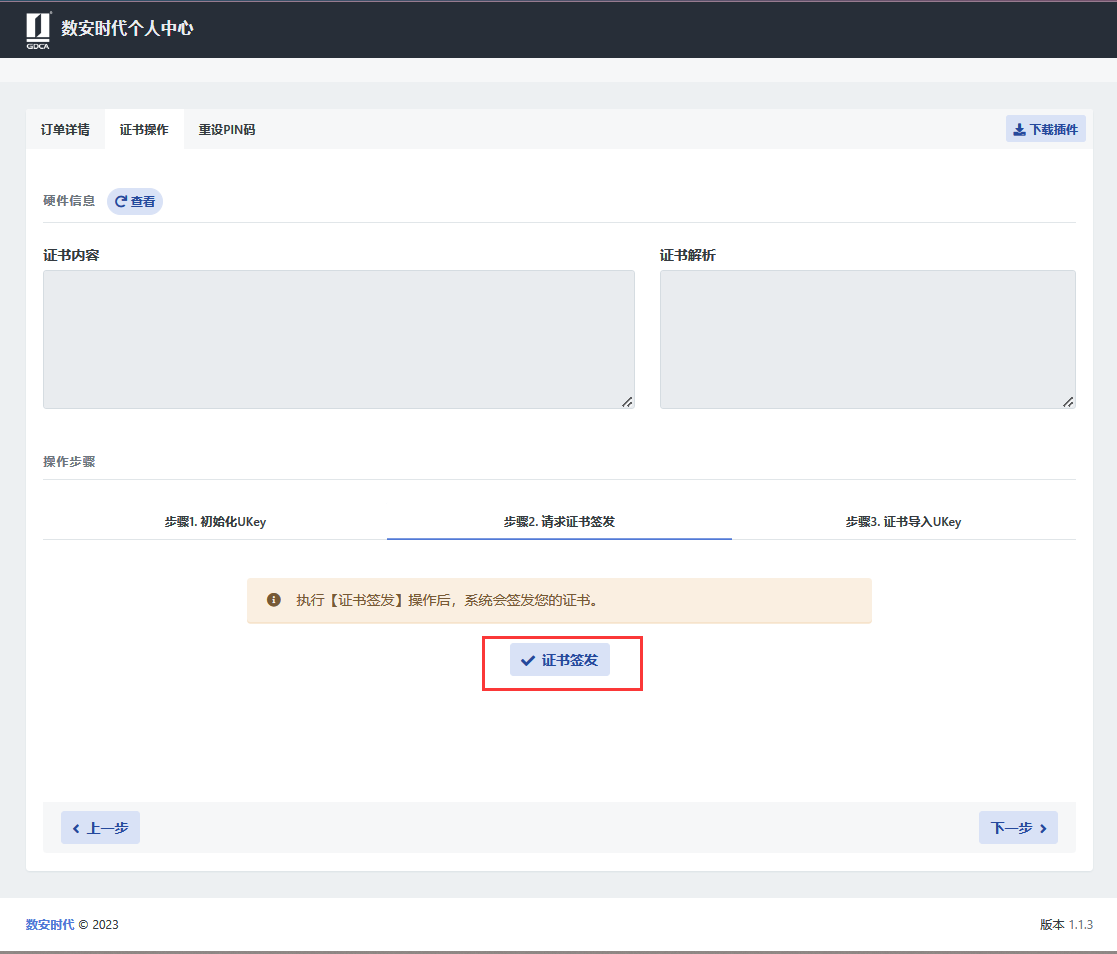
当证书签发成功后,会弹窗提示“证书签发成功”,如果提示“证书签发失败”等错误信息,您可以检查Ukey是否正确插入电脑接口及epass驱动程序是否正常读取Ukey,或者联系您的销售顾问,然后重新点击“证书签发”按钮尝试:
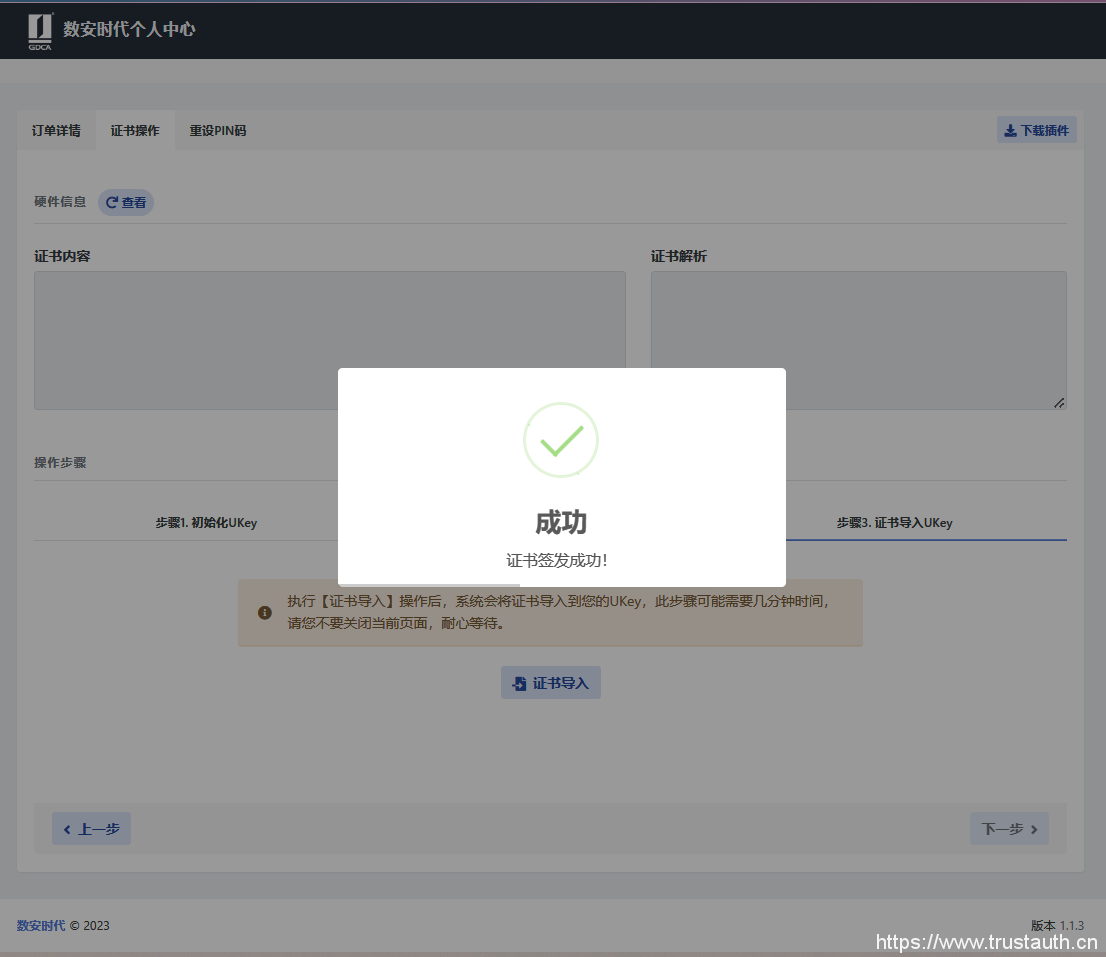
弹窗提示“证书签发成功”,会自动跳转到“步骤3.证书导入UKey”,点击“证书导入”按钮,将刚刚请求签发的PDF签名证书导入至Ukey中,导入证书成功后,就完成了证书Ukey灌装的全部操作:
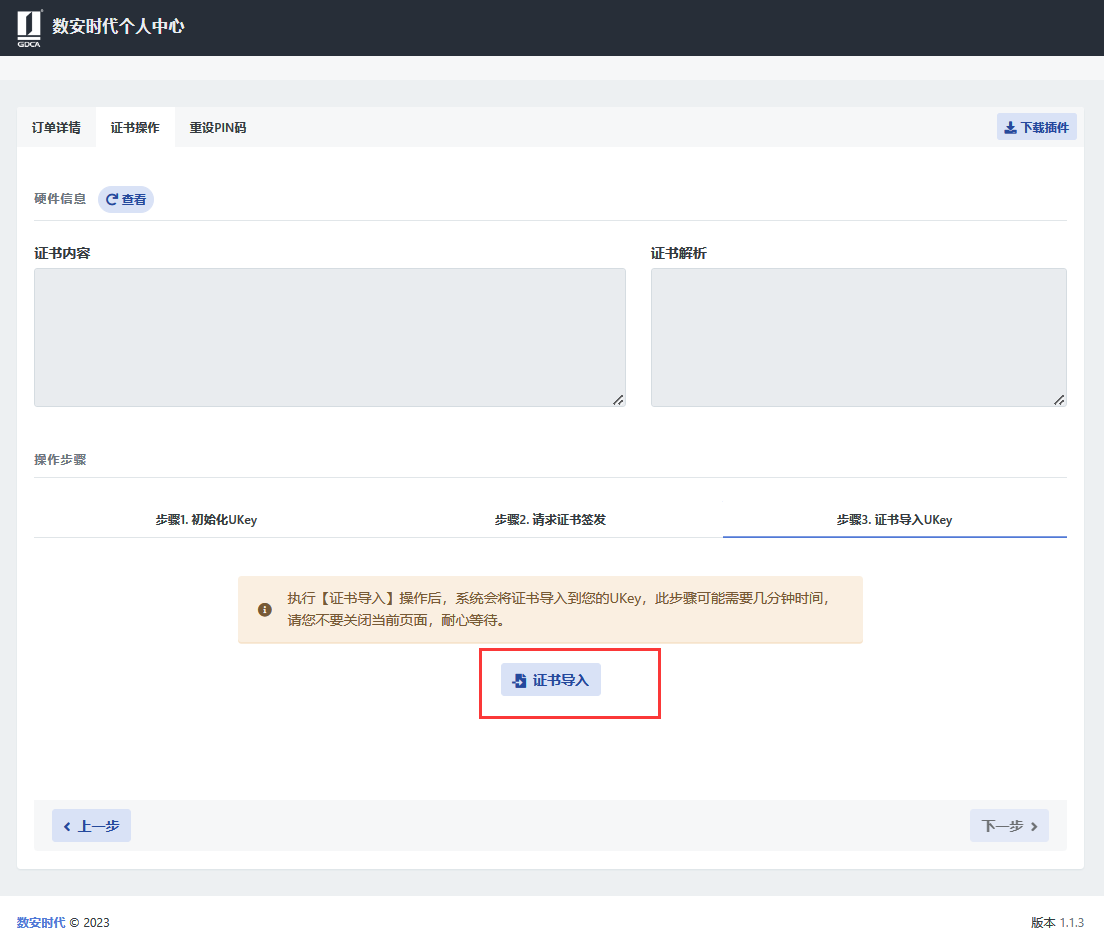
弹窗提示“证书导入成功”,代表已完成证书Ukey灌装的全部操作,您可以关闭页面,或者在硬件信息中,点击“查看”按钮,查看已导入Ukey中的证书信息。请注意,若依然提示导入证书失败,请检查Ukey是否正确插入电脑接口及检查epass驱动程序是否正确读取Ukey,或者联系您的销售顾问,请勿自行使用工具格式化Ukey:
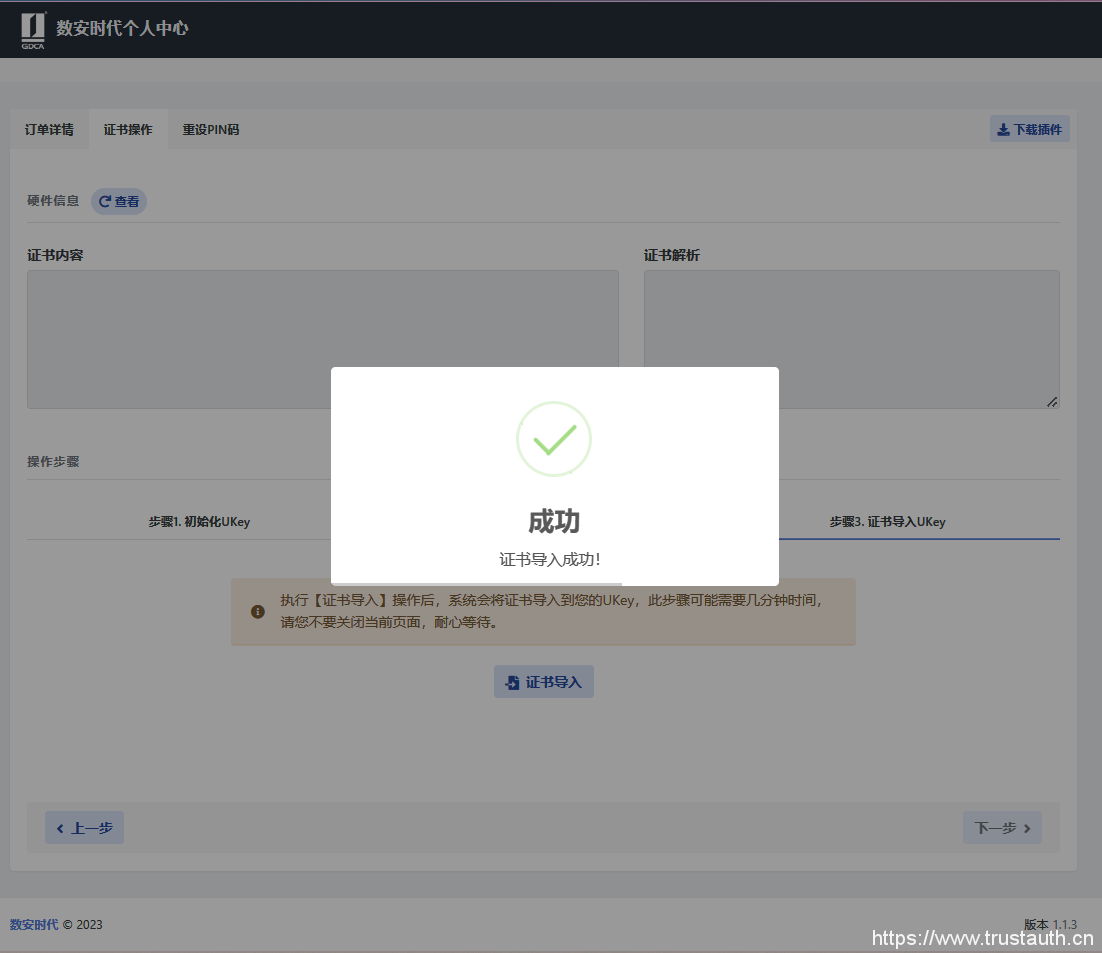
点击“查看”按钮,可以获取到电脑插入Ukey的证书信息:
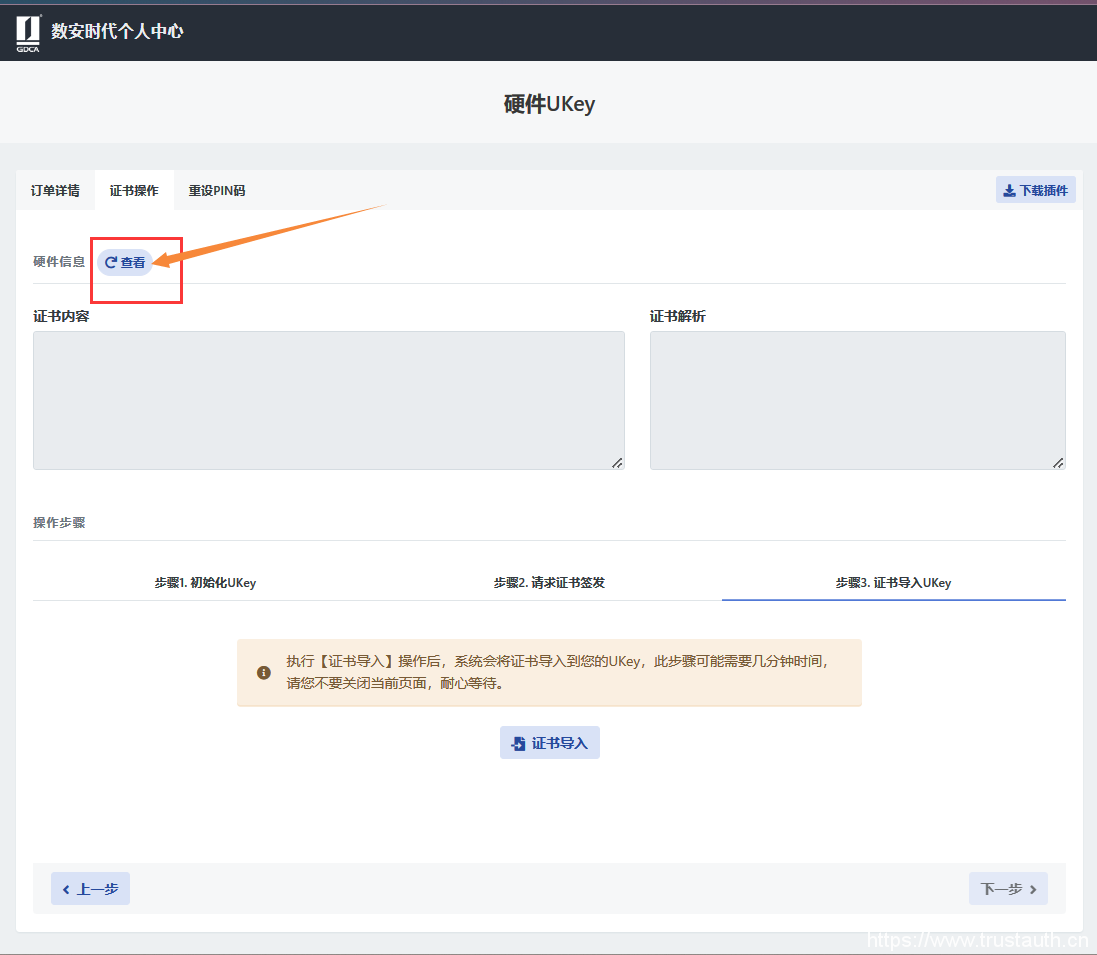
左侧为证书的base64编码内容,右侧为解析证书项的内容:
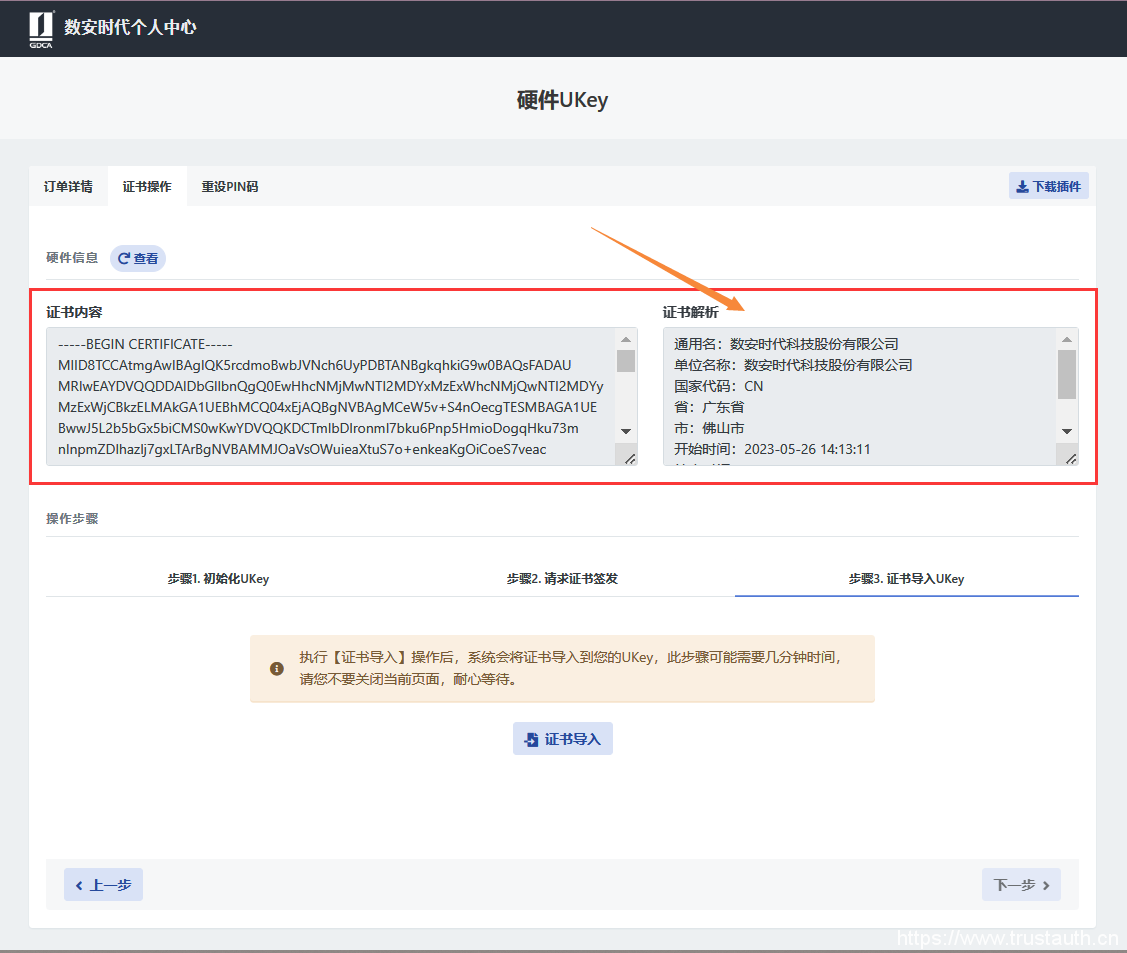
证书导入成功后,如果您还想修改用户PIN码,也可以在本页面继续操作重设用户PIN码,点击上方的“重设PIN码”板块,可以输入新的PIN码进行重新设置:
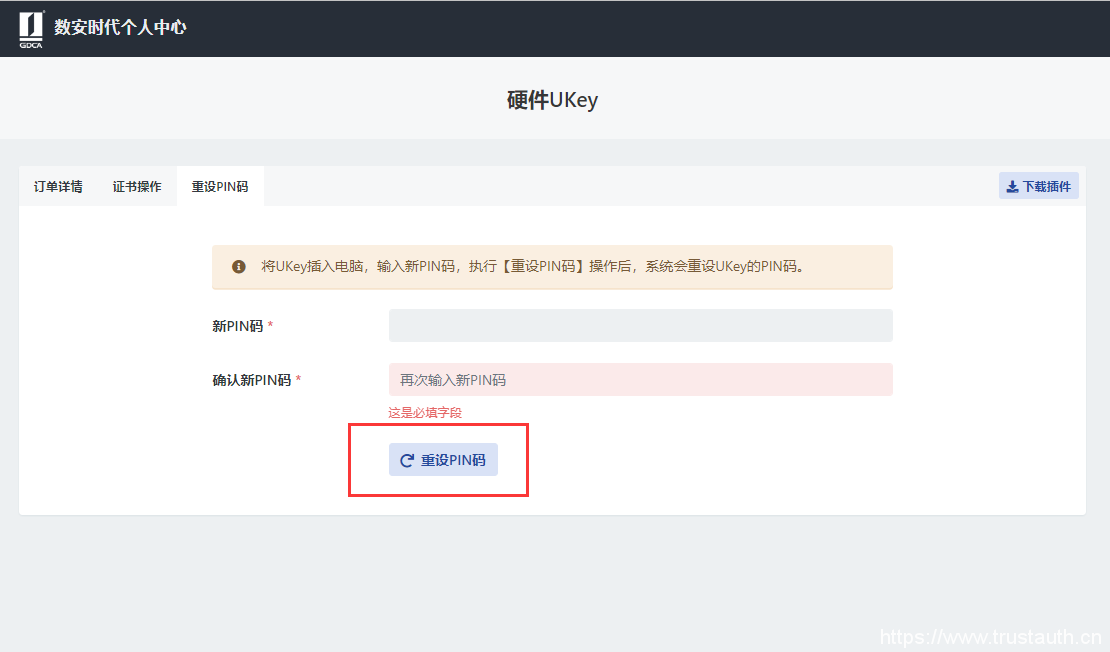
当重设PIN码成功后,会弹窗提示“PIN码重置成功”,在后续PDF文档签名时,您使用新设置的PIN码输入验证即可:
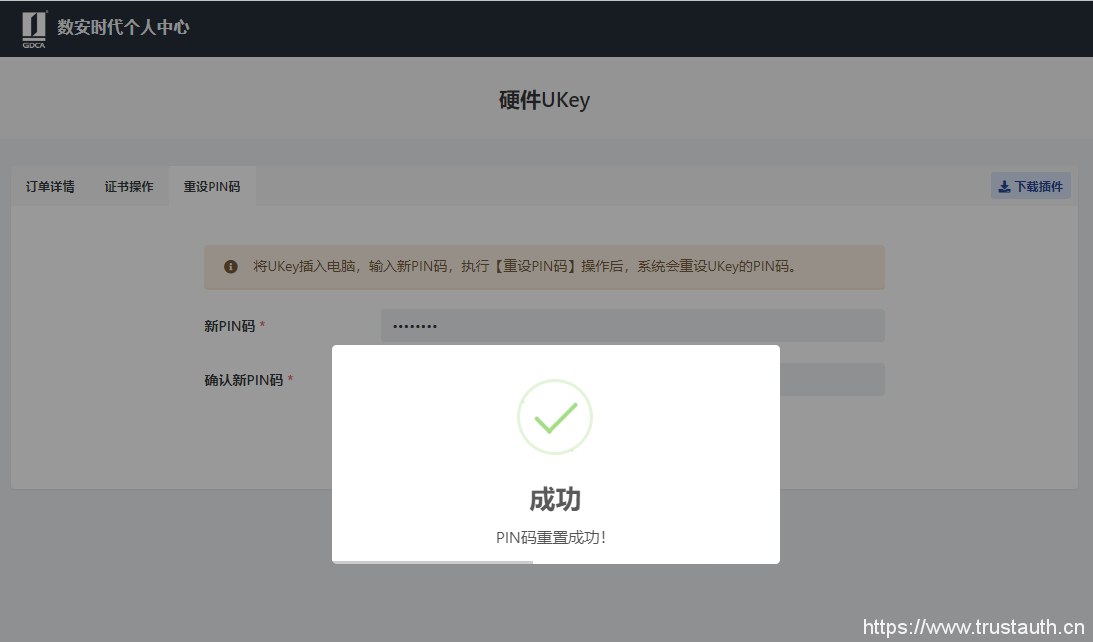


 领取优惠
领取优惠
 提交成功!
提交成功!